フォーム読み込み中
こんにちは!
サービスを購入している側も、サービスを提供している側も、誰もが必ず請求に関するデータを持っていると思います。予算管理とも直結しているのでどの立場でも、先月と比べてどうなっている?3ヵ月前と比べてどうなっている?1年前は?などなど、色々と気になっている部分があるのではと思いますが、その分析はどんな手法で行っているでしょうか。
今回は4つの記事に分けて Google Cloud の請求データを BigQuery へ接続し、さらに Data Portal や Connected Sheets を使って分析してみた方法についてご紹介したいと思います。
第1弾:Google Cloud 請求データを BigQuery へつなぐ方法 --> ★ 今回はこちらのご紹介!
第2弾:BigQuery の請求データを Connected Sheets へ接続して分析・可視化
第3弾:BigQuery の請求データを DataPortal へ接続して分析・可視化
第4弾:請求データ分析してみた結果のまとめ
BigQuery・Data Portal・Connected Sheets とは?
本編に入る前に、まず各サービスを簡単にご紹介します。
BigQuery とは
BigQuery を説明する前に、まず「ビックデータ」の話をさせてください。
今頃のAIやIoT分野はもちろんさまざまな分野で「ビックデータ」というワードをよく耳にすると思います。まず、その定義をみてみると一般的なデータ管理やデータ処理ソフトでは扱うことができないほどの大きなデータの集合のことを「ビックデータ」といいます。
BigQuery は、そのビッグデータに対して、Google のインフラストラクチャの処理能力を活用してSQLクエリを超高速に実行し、インタラクティブな分析クエリを実現することができます。
その他、主な機能としてBigQuery ML、BigQuery BI Engine やBigQuery GISのほか、Google Cloud Next '21:OnAirでは、Google Cloud、Amazon Web Services(AWS)、Microsoft Azure をまたぐクロスクラウド分析を1つの画面で実施できるようになるBigQuery Omniの一般提供の発表がありました!
ご興味のある方はぜひ「BigQuery Omni が AWS と Azure で利用可能になり、クロスクラウド データ分析が実現」記事をご覧ください。
Data Portal とは
Google が提供するデータ可視化ツール(BIツールともいいます)です。
BigQuery コネクタを使用することで、BigQuery で分析したデータをわかりやすく表やグラフなどで可視化することができます。Data Portal にはさまざまなテンプレートが用意されており操作が簡単です。BigQuery のほかGoogle アナリティクスを含むさまざまなデータを取り込むことも可能です。
Connected Sheets とは
Google スプレッドシート(∗) でBigQuery データコネクタを利用しBigQuery に接続することができますが、この機能のことを Connected Sheets といいます。これにより Google スプレッドシート 上でデータセットの分析を行い、ピボットテーブルやグラフで可視化、リアルタイムで共有することが可能です。
(∗) Connected Sheetsを利用するには、以下のいずれかの契約が必要です。
- Google Workspace Enterprise Essentials
- Google Workspace Enterprise Standard
- Google Workspace Enterprise Plus
Google Cloud 請求データを BigQuery へつなぐ方法
それでは、本題に入りまして BigQuey へ Google Cloud 請求データをエクスポート、接続する手順をご紹介していきたいと思います。
前提条件
1. 課金が有効になっている Google Cloud プロジェクトが用意されていること
Google Cloud プロジェクト(以下、プロジェクト)は請求先アカウントに紐づく必要があります。なお、請求データのエクスポート先は、BigQuery の一つのデータセットの指定したテーブルのみとなり、複数のエクスポート先を指定することはできません。
2. 作業する Google アカウントに必要な権限が設定されていること
請求データおよび料金データ(∗)の BigQuery へのエクスポートを有効化するには、以下の権限が必要です。
- 対象の Cloud 請求先アカウントに対する請求先アカウント管理者のロール
- 請求データおよび料金データが格納される BigQuery データセットを含む Cloud プロジェクトに対する BigQuery ユーザーのロール
- ターゲット データセットを含む Cloud プロジェクトに対する resourcemanager.projects.update 権限
(∗) Google Cloud の SKU ごとの料金のことを料金データといい、その料金データを格納するテーブルを料金データテーブルといいます。Google Cloud コンソールからも料金を表示、ダウンロードできますが、ここでは割愛いたしますので、ご興味のある方は、こちらの公式ページをご参照ください。
作業手順
作業手順は大きく3つとなります。
1. BigQuery Data Transfer Service API を有効にする
BigQuery Data Transfer Service API ページに移動し、対象プロジェクトを選択してAPIを有効化します。
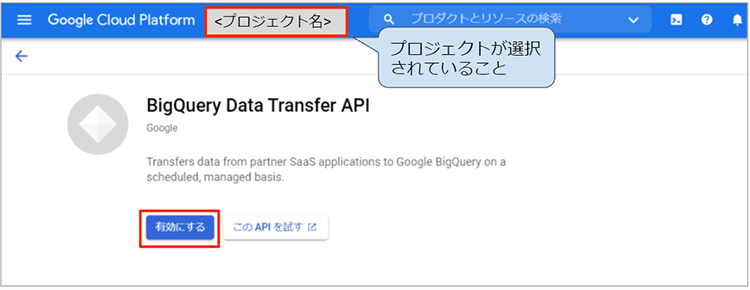
2. データを保存する BigQuery データセットを作成する
2-1. プロジェクト名のメニューから[データセットを作成]をクリックします。
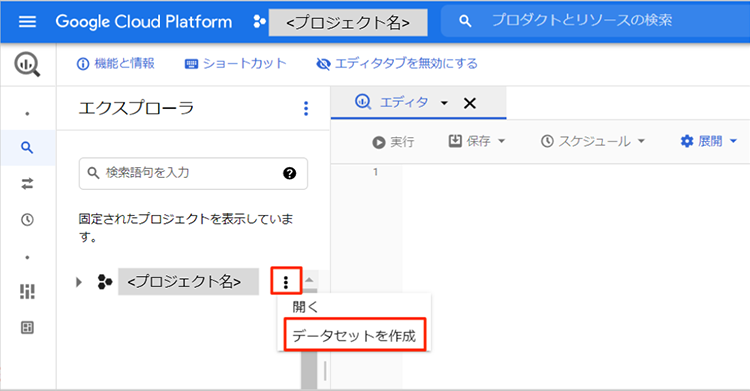
2-2. 必要な項目を設定の上、[データセットを作成]をクリックします。請求データが継続的に BigQuery へエクスポートされるため、テーブルの有効期限は設定しません。
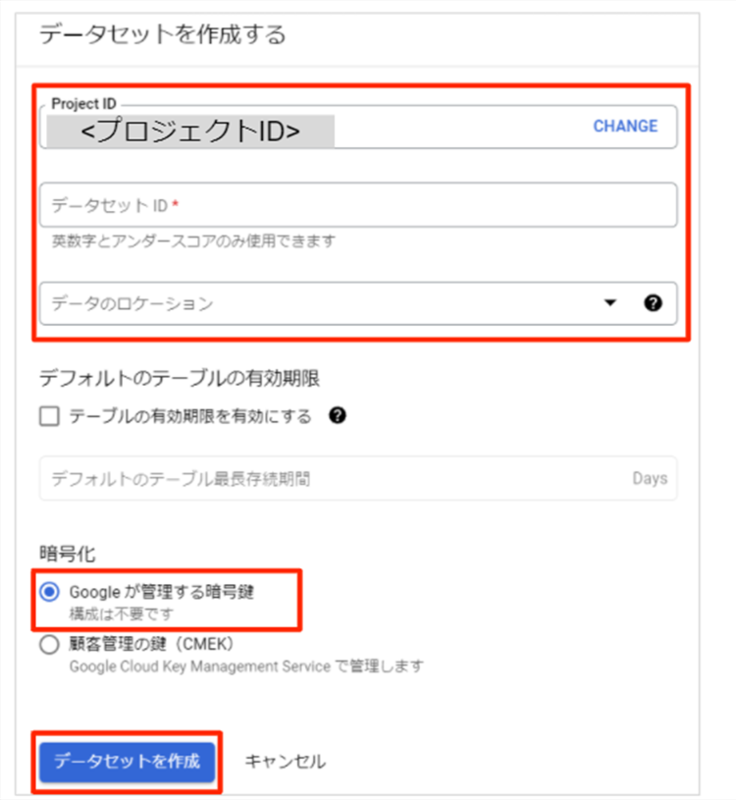
データセット作成が完了すると以下のような画面になります。
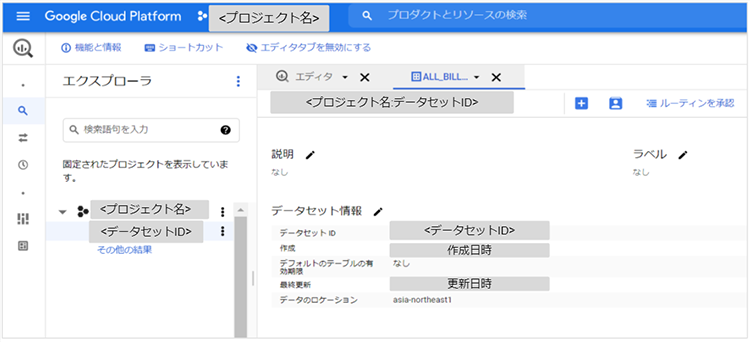
3. データセットに書き込む料金データと請求データの Cloud Billing エクスポートを有効にする
3-1. ナビゲーションメニューの[お支払い] > [リンクされた請求先アカウントに移動]をクリックします。
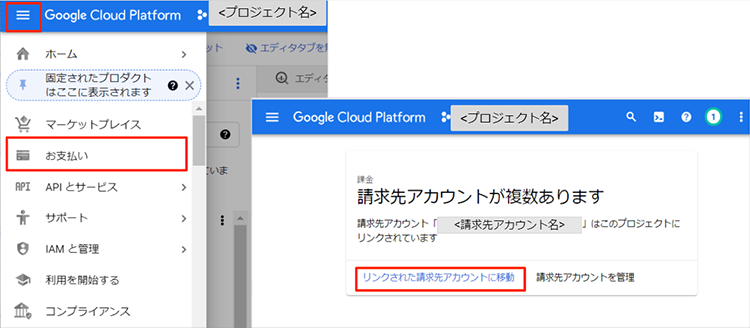
3-2. [課金データのエクスポート] > [BIGQUERY EXPORT]タブの[標準の使用料金] (∗) 欄にある[設定を編集]をクリックします。
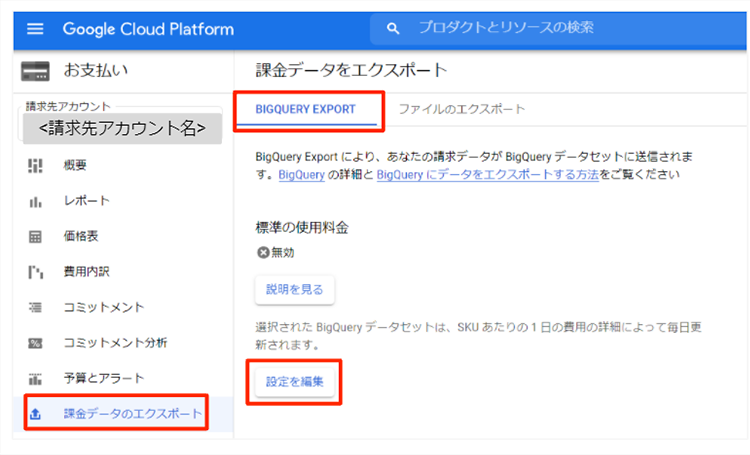
(∗) ここでの標準の使用料金は、請求データと同じです。
標準の使用料金は、アカウント ID、請求書の日付、サービス、SKU、プロジェクト、ラベル、ロケーション、費用、使用量、クレジット、調整、通貨など、標準の Cloud 請求先アカウントの使用料金情報が含まれます。
なお、現在は標準の使用料金のほか、詳細の使用料金も BigQuery へエクスポートできるようになっています。詳細な使用料金データには、標準の使用料金データに含まれている全ての情報と、リソースレベルの費用データ(サービス使用量を生成する仮想マシンや SSD など)を提供する追加のフィールドが含まれます。
ただし、現時点では US または EU マルチリージョン データセットしかサポートしていません。
3-3. 標準の使用料金データのエクスポートを設定する画面にて、プロジェクトとデータセットIDを選択して保存します。
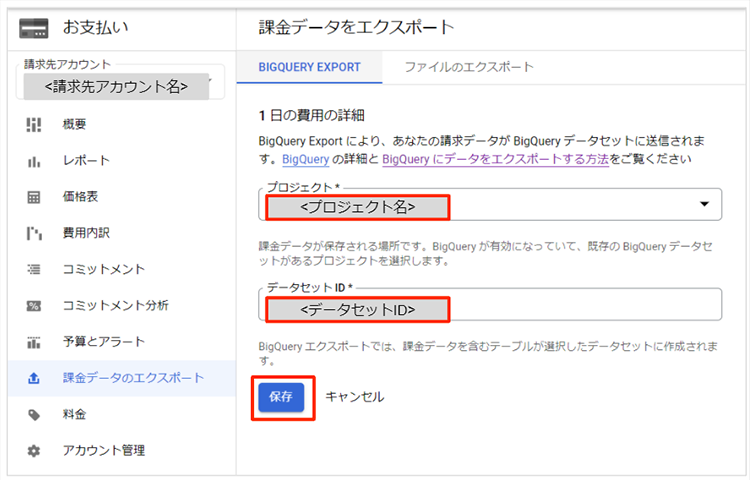
3-4. 認証を求められますので、Google アカウントでログインしてGoogle Cloud Pricing BigQuery Export への権限付与を許可します。
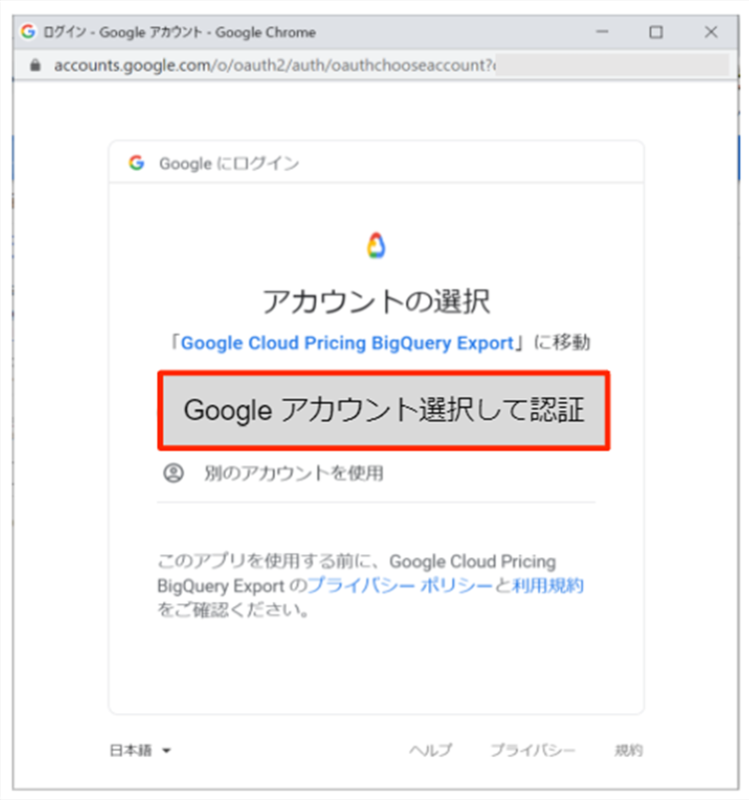
これで標準の使用料金のエクスポート設定が有効化されました。
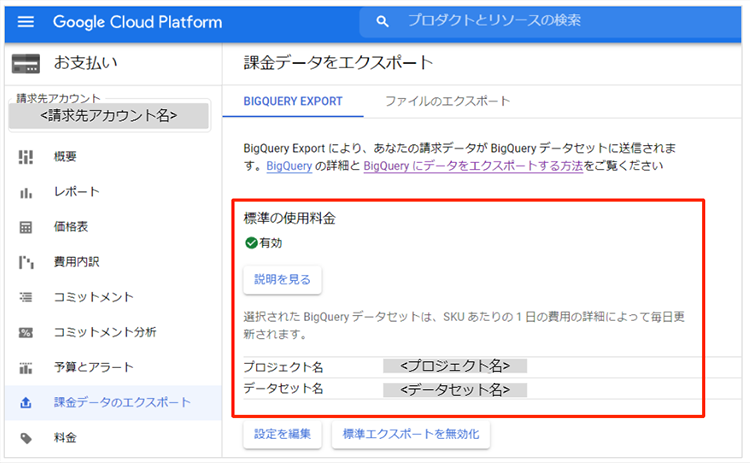
3-5. 続きまして、料金データの BigQuery へのエクスポート有効設定を行います。
設定方法は、標準の使用料金と同様なので、3-3と3-4をご参考ください。
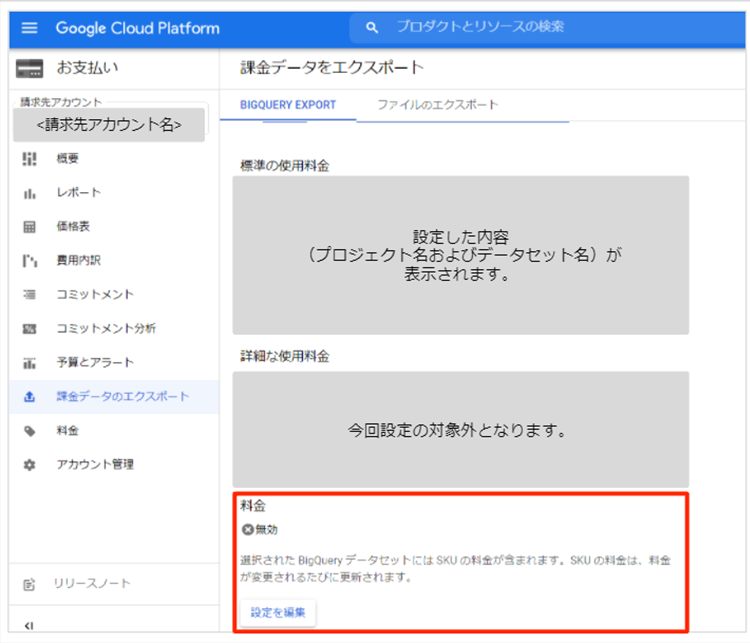
料金データのエクスポート設定が完了すると以下のような画面になります。
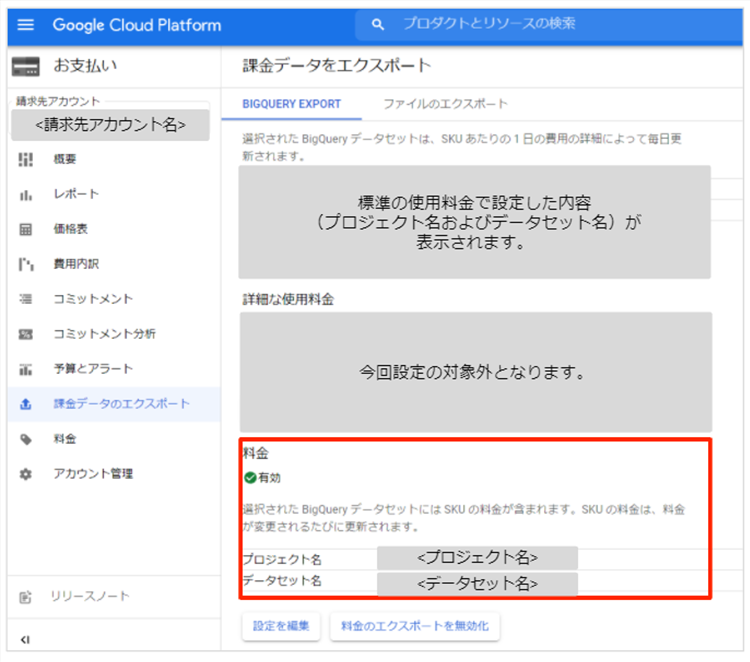
以上で、Google Cloud の使用料金および料金データのエクスポート作業は完了となります。
設定完了後、BigQuery データセットへ投入されるまでには請求データは数時間、料金データは最大48時間かかります。
4. BigQuery で請求データを確認する
以下の画面は、BigQuery のデータセットに請求データが投入された後のイメージとなります。
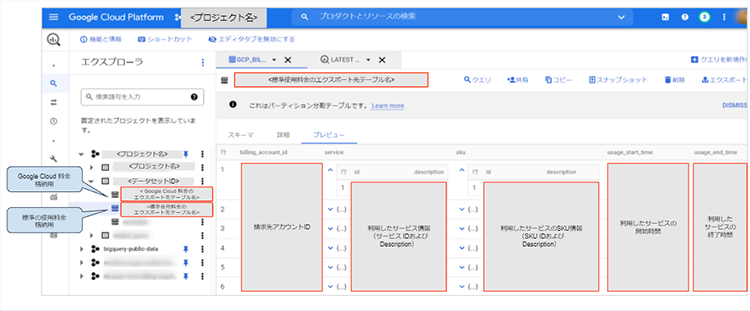
BigQuery エディタからクエリを入れて実行すると結果がすぐ反映されます。
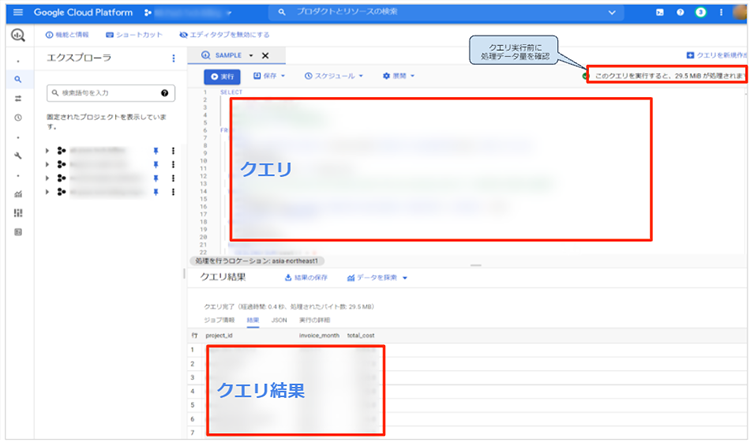
次回は、第2弾として BigQuery の請求データを Connected Sheets へ接続して分析・可視化する方法をご紹介したいと思います。どうぞ楽しみにお待ちください。
Google Cloud (GCP) に関する課題やご興味のある方はぜひ、ソフトバンク法人向けページよりお問い合わせください。
関連サービス
法人向けGoogle Cloud サービス
「 Google Cloud (旧称 Google Cloud Platform )」は、 Google サービスを支える信頼性に富んだクラウドサービスです。お客さまのニーズに合わせて利用が可能なコンピューティングサービスを提供します。またデータを活用して、価値を導き出す情報分析や最先端の機械学習技術を搭載しています。
おすすめの記事
条件に該当するページがございません






